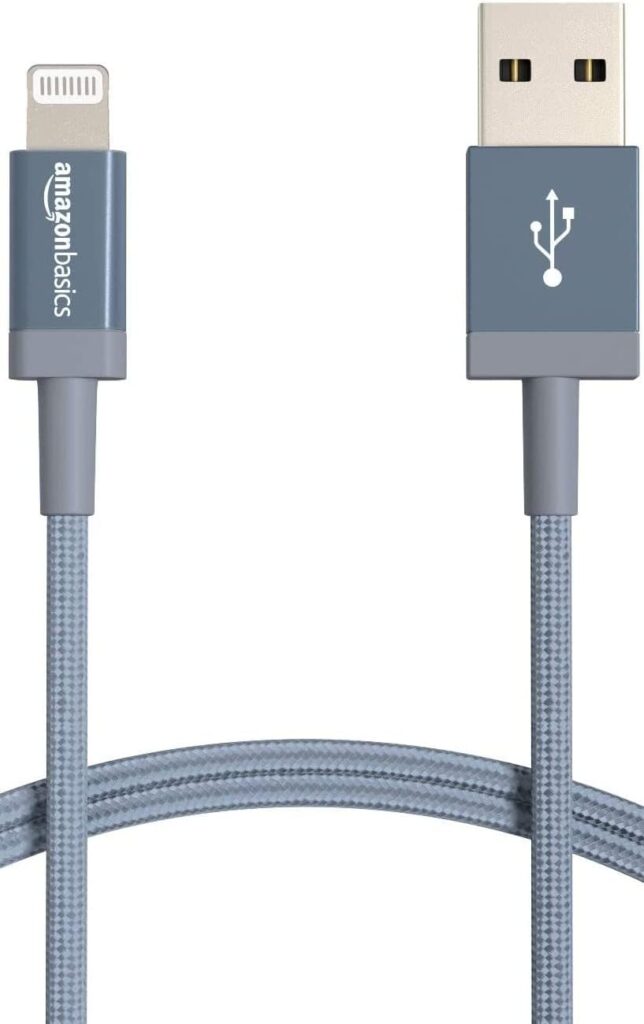「スマホで撮った写真をパソコンに移したいけど、どうすればいいの?」
そんなお悩み、実は多くの方が抱えています。
SNSにアップする写真を整理したいときや、印刷したいときなど、パソコンに写真を移すととても便利です。
でも、「ケーブルを使う?」「アプリが必要?」など、方法がいくつもあって迷ってしまいますよね。
この記事では、初心者でも失敗しない、スマホ写真をパソコンに送るいちばん簡単な方法を紹介します。
iPhoneとAndroid、それぞれのやり方も分かりやすく解説します。
スマホからパソコンに写真を送る主な方法
まず、スマホの写真をパソコンに移すには、いくつかの方法があります。
| 方法 | 必要なもの | 特徴 |
|---|---|---|
| ケーブルで直接つなぐ | USBケーブル | 速くて確実、Wi-Fi不要 |
| クラウドを使う | Googleフォト・iCloudなど | ケーブル不要、複数端末で共有可 |
| メール・LINEで送る | ネット接続 | 手軽だが大量の写真には不向き |
| AirDrop(Apple製品のみ) | iPhone・Mac | ワンタップで送れる、超簡単 |
この中で、一番かんたんで確実なのは「ケーブルでつなぐ方法」です。
特に初めての方にはおすすめです。
【方法①】ケーブルでつなぐ(初心者におすすめ)
iPhoneの場合(Lightning/Type-C)
- iPhone付属のケーブルを使って、パソコンに接続します。
- iPhone側に「このコンピュータを信頼しますか?」と出たら【信頼】をタップ。
- パソコンで「写真」または「エクスプローラー」を開きます。
- 「Apple iPhone」→「DCIM」フォルダの中に写真が入っています。
- コピーしたい写真を選び、デスクトップなどへドラッグ&ドロップすればOK!
iPhoneはモデルによってケーブルの種類が異なります。
| iPhoneの世代 | ケーブルの種類 |
|---|---|
| iPhone 14以前 | Lightning(ライトニング)ケーブル |
| iPhone 15以降 | USB Type-C(タイプシー)ケーブル |
つまり、新しいiPhoneはType-Cケーブルになっています。
見分け方は、差し込み口の形が「細長い楕円形」ならType-C、「小さい長方形」ならLightningです。
フォルダを開けない場合は、iPhoneのロックを解除してもう一度試してみましょう。


Androidの場合
- USBケーブルでスマホとパソコンをつなぎます。
- スマホの画面に「USBの設定」が出たら「ファイル転送(MTP)」を選びます。
- パソコンで「エクスプローラー」を開き、「Android端末名」→「DCIM」フォルダへ。
- 写真を選択して、コピーしたい場所へ貼り付ければ完了です。
最近は充電専用ケーブルもあるので、「データ転送対応」ケーブルを使いましょう。
【方法②】Googleフォトを使う(ケーブルがない場合)
ケーブルが手元にないときは、Googleフォトが便利です。
Wi-Fi環境さえあれば、スマホからパソコンへ写真を共有できます。
- スマホでGoogleフォトアプリを開きます。
- 写真が自動でアップロードされるように設定。
- パソコンのブラウザで「https://photos.google.com」にアクセス
- 同じGoogleアカウントでログインすると、スマホの写真がすべて見られます。
- ダウンロードしたい写真を選び、右上の「︙」から「ダウンロード」をクリック。
Googleフォトは無料で15GBまで使えます。
それ以上保存したい場合は、有料プラン(Google One)を検討しましょう。
【方法③】LINEやメールで送る(数枚だけ送りたいとき)
少ない枚数なら、LINEやメールに添付して自分宛に送る方法も簡単です。
- LINEで自分のトーク(または「Keep」)を開く。
- 写真を送信。
- パソコンでLINEを開き、送った写真を右クリックして保存。
メールの場合も同様に、写真を添付して自分に送信すればOKです。
枚数が多いと送信エラーになったり、画質が落ちることがあります。
大量の写真には向きません。
迷ったら「ケーブル接続」がいちばん簡単!
| 状況 | おすすめの方法 |
|---|---|
| 初めて写真を移す | ケーブルでつなぐ |
| ケーブルがない | Googleフォト |
| 数枚だけ送りたい | LINE・メール |
最初は少し戸惑うかもしれませんが、慣れれば数分で完了します。
まずは、USBケーブルで直接つなぐ方法から試してみてくださいね。